win10如何关闭自动更新的方法
分类:win10教程 发布时间:2019-07-09 12:24:00
win10系统一直都保持更新的状态,只是这个系统并不是太稳定,尤其是更新补丁的问题。像18年的时候更新了一个补丁导致很多电脑丢制了文件,甚至有一些电脑还无法开机了。自从出了那个问题之后,win10系统也不敢强制更新了。因为出问题对于用户来说会造成重大的损失。
我们不想更新win10的时候,我们就要设置取消自动更新。但是想要设置取消自动更新也不是那么容易的事情,有些版本例如家庭版如果不仔细查找方法进行关闭更新。是不能关闭掉的。也许您也会觉得很奇怪怎么会这样呢?事实就是这样,这也是微软的一个小手段吧,不想让每个用户都不更新电脑。不然补丁就没有意义了。
请注意按下面的步骤来执行关闭更新win10操作,不然您很有可能无法完全关闭win10自动更新
1: 快速搜索打开服务操作界面,操作如下
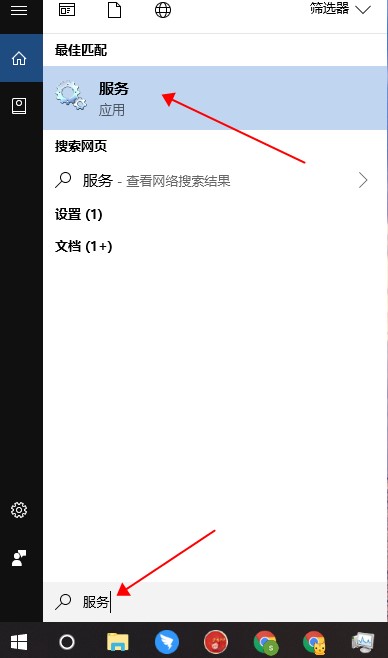
关闭更新电脑图解1
2:打开服务界面之后,找到 windows update项,效果如下,双击打开
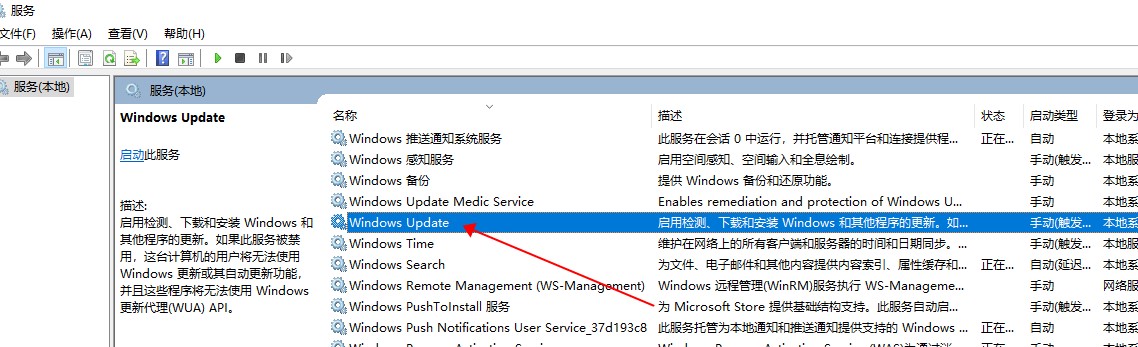
win10更新电脑图解2
3:把启动类型禁用掉,操作如下
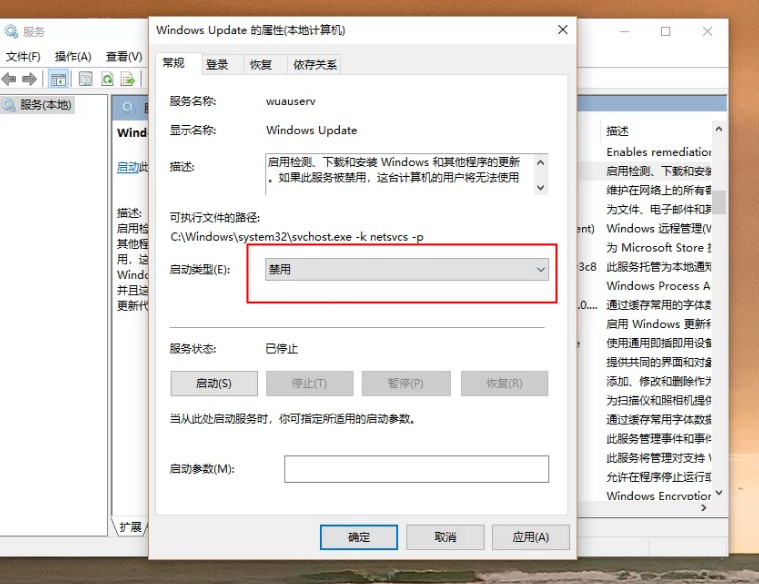
自动更新电脑图解3
4:把所有步骤设为无操作,这步非常重要,否则无法真正关闭win10更新功能!操作如下
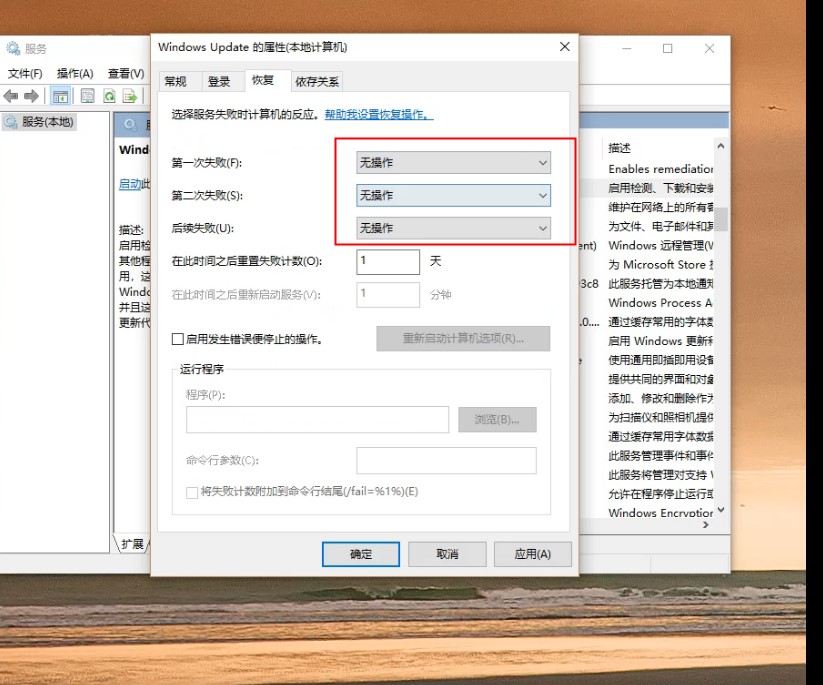
关闭更新电脑图解4
总结: 通过上面4步操作,就能真正关闭win10自动更新了,一定要注意第4步,一定要选择无操作。希望能帮到您!






 立即下载
立即下载










 魔法猪一健重装系统win10
魔法猪一健重装系统win10
 装机吧重装系统win10
装机吧重装系统win10
 系统之家一键重装
系统之家一键重装
 小白重装win10
小白重装win10
 杜特门窗管家 v1.2.31 官方版 - 专业的门窗管理工具,提升您的家居安全
杜特门窗管家 v1.2.31 官方版 - 专业的门窗管理工具,提升您的家居安全 免费下载DreamPlan(房屋设计软件) v6.80,打造梦想家园
免费下载DreamPlan(房屋设计软件) v6.80,打造梦想家园 全新升级!门窗天使 v2021官方版,保护您的家居安全
全新升级!门窗天使 v2021官方版,保护您的家居安全 创想3D家居设计 v2.0.0全新升级版,打造您的梦想家居
创想3D家居设计 v2.0.0全新升级版,打造您的梦想家居 全新升级!三维家3D云设计软件v2.2.0,打造您的梦想家园!
全新升级!三维家3D云设计软件v2.2.0,打造您的梦想家园! 全新升级!Sweet Home 3D官方版v7.0.2,打造梦想家园的室内装潢设计软件
全新升级!Sweet Home 3D官方版v7.0.2,打造梦想家园的室内装潢设计软件 优化后的标题
优化后的标题 最新版躺平设
最新版躺平设 每平每屋设计
每平每屋设计 [pCon planne
[pCon planne Ehome室内设
Ehome室内设 家居设计软件
家居设计软件 微信公众号
微信公众号

 抖音号
抖音号

 联系我们
联系我们
 常见问题
常见问题



